প্রিয় পাঠক, আপনাদের মধ্যে অনেকেই ফেইসবুক নামের সেই সোশ্যাল নেটওয়ার্ক টি সকলে ভালোভাবে ব্যবহার করছেন। আর, এই Facebook সোশ্যাল নেটওয়ার্কটিতে আমাদের সবার একটা হলেও প্রোফাইল বা ফেসবুক আইডি আছে।
আমাদের সেই ফেসবুকের প্রোফাইলের নাম দেখেই আমাদের আশেপাশে পরিচিত বা চীনা পরিচিত অনেক অনেক লোকজন আমাদের ফ্রেন্ড রিকুএস্ট পাঠিয়ে থাকে। তাই, আমাদের ফেসবুক প্রোফাইল নাম থাকাটা মনে হয় সবথেকে জরুরি,
ফেসবুকের প্রোফাইল বা পরিচিত জিনিষটা হল আমাদের প্রোফাইল নাম টি। কিন্তু, আমাদের সবার এরকম হয় যে আমরা আমাদের সেই ফেসবুক আইডির নাম নতুন করে পরিবর্তন করতে চাই।
সে পরিবর্তন যেই কারণেই বা হোক, ফেসবুকে নাম বদলানো এখন বর্তমান সময়ে একটা সাধারণ ব্যাপার। তাই, আজকের এই আর্টিকেলে গেলে আমি আপনাকে দেখাবো কিভাবে নিজের ফেসবুকের নাম পরিবর্তন করা যায় তার নিয়ম গুলো আপনাকে ভালোভাবে দেখতে হবে।
বিশেষ করে আপনি যদি দেখে থাকেন তাহলে দেখবেন এমনিতে আপনি দেখবেন ছেলেদের থেকে কিন্তু অনেক বেশি মেয়েরা নিজের ফেসবুক প্রোফাইলের নাম বদলাতে ভালো পায়।
তারা যেমন নিজের নামের আগে cute, sweet বা angel এরকম ফেসবুক প্রোফাইলে কিছু শব্দ লিখে থাকে। বন্ধুরা, যাইহোক মেয়ে কিংবা বা ছেলে বলে কোন কথা নেই, যদি আপনার মনে হয় আপনার ফেসবুক ফাইল নাম পরিবর্তন করবেন তাহলে আপনি সেটা করতে পারবেন।
কিন্তু, আপনাকে অবশ্যই একটা কথা মনে রাখতে হবে, “নিজের ফেসবুক আইডির নাম যখন আপনি বদলাবেন তখন সেই বদলানোর কিছু নিয়ম আছে”। আপনি ভয় পাবেননা, মূলত সেরকম কিছু নিয়ম নেই।
আপনি খালি এইটুকু মনে রাখবেন যে, একবার আপনার নিজের ফেসবুক আইডির নাম পরিবর্তন করার পর থেকে আপনি আবার ৬০ দিনের ভিতরে কোন নতুন নাম পরিবর্তন করতে পারবেন না।
মানে, একবার নিজের নাম বদলানো বা পরিবর্তন করার পর ফেসবুকের থেকে আপনাকে ৬০ দিন পর্যন্ত নাম বদলানোর কোন সুযোগ সুবিধা দিবেনা। তাই আপনি যখন নিজের facebook একাউন্টে যা নাম দিবেন তা আগে থেকে অবশ্যই সেটা ভেবে দিবেন।
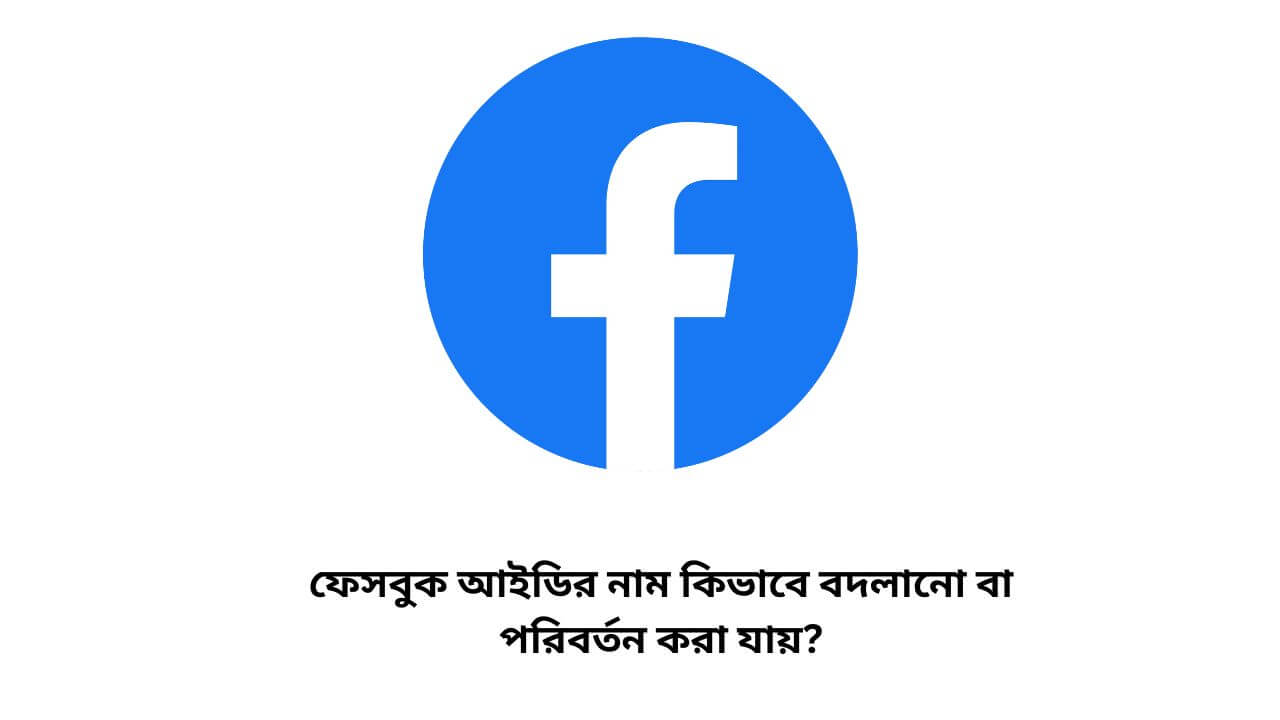
চলুন, তাহলে আর বেশি সময় নষ্ট না করে জেনে নেওয়া যাক, নিজের ফেসবুক আইডির নাম কিভাবে বদলানো বা পরিবর্তন করা যায়।
কিভাবে ফেসবুক আইডির নাম পরিবর্তন করা যাবে ? জানেন নিয়ম
আজকের এই আর্টিকেলে আমি ফেসবুকে নাম change করার নিয়ম আপনাকে স্টেপ বাই স্টেপ নিচে ভালোকরে দেখিয়ে দেব। অবশ্যই আমি নিচের স্টেপস গুলি আপনাকে দেখিয়ে দেব ঠিক সেইভাবে আপনি কম্পিউটার বা ল্যাপটপের মাধ্যমে করব।
আর তাই, আপনি যদি কোন কারণে নিজের ফেসবুক প্রোফাইলের নাম বদলাতে চান তাহলে আপনাকেও আপনার মোবাইল কম্পিউটার মোড করে বা ফেসবুকের নাম পরিবর্তন করতে আপনাকে কম্পিউটার বা ল্যাপটপ থেকে করতে হবে।
ফেসবুকে নাম বদলানোর নিয়ম
স্টেপ- ১
সবার আগে আপনি নিজের কম্পিউটার বা ল্যাপটপ থেকে নিজের ফেসবুক একাউন্ট আগে লগইন করেনিন। তারপর নিজের প্রোফাইল বা একাউন্ট লগইন করার পর আপনি আপনার নিজের ফেসবুক home page দেখবেন।
স্টেপ- ২
এখন আপনার নিজের ড্যাশবোর্ড বা আপনার প্রোফাইলে আসার পর আপনাকে যেতেহবে “Settings” পেজে। সেই সেটিংস পেজে যাবার জন্য আপনি আপনার নিজের ফেসবুক প্রোফাইল থেকে একদম উপরে “home” লিংকের পরে একদম শেষের “Icon” ক্লিক করুন (এটাকে Option আইকন বলে) ।
শেষের Icon ক্লিক করলে আপনি নিজের প্রোফাইলের সবধরণের “options” গুলো ভালোভাবে দেখতে পাবেন।
যেরকম আপনি আপনার ওপরে ছবিটি দেখছেন, আপনি সেই অপসন আইকন ক্লিক করার পর একদম শেষে দিকে আপনি “Settings” লিংক দেখবেন। আপনি এখন সোজাসোজি “Settings” লিংকে ক্লিক করবেন।
স্টেপ- ৩
আপনি যখন সেই সেটিংস লিংকে ক্লিক করবেন তারপর পরের পেজে আপনি “Genaral settings page” দেখবেন। আপনি এই জেনারেল সেটিংস পেজে অবশ্যই আপনি প্রথমেই নিজের নাম দেখবেন। আর, নিজের নামের সোজাসোজি “Edit” বলে একটি অপশন দেখতে পাবেন।
আপনি সেই “EDIT” অপসন বা লিংকটিতে ক্লিক করুন।
স্টেপ- ৪
“EDIT” লিংকে ক্লিক করার পর পরের পেজে আপনি নিজের নতুন সেই ফেসবুক নাম দেয়ার খালিঘর বা জায়গা দেখবেন। মানে আপনি সেখানে ৩ টি বাক্স দেখবেন যেখানে “First name” দেওয়া থাকবে, তারপর “Middle name” এবং সর্বশেষ দেওয়া থাকবে“Surename” লেখা।
আপনি, আপনার নিজের সেই ফেসবুক প্রোফাইলে যা নতুন নাম যদি দিতে চান তা বাক্সতে অবশ্যই ভালো হবে লিখুন আর নিচে “Review change” অপশনে অবশ্যই ক্লিক করুন।
স্টেপ- ৫
বন্ধুরা এখন আপনি “Review your new name” পেজটিতে যখন আপনার নিজের নতুন নাম দেখবেন যা আপনি দিয়েছেন। এখন যদি আপনার দেয়া সেই নতুন নাম আপনার পছন্দ হয় তাহলে নিজের ফেসবুক একাউন্টের password নিচে পাসওয়ার্ড বক্সে লিখুন।
এখন আপনার নিজের পাসওয়ার্ড দেয়ার পর “Save Changes” অপশনটিতে অবশ্যই ক্লিক করুন।
ব্যাস হয়ে গেল পাসওয়ার্ড চেঞ্জ, এখন আপনার প্রোফাইলেbদেয়া নতুন নাম ফেসবুক প্রোফাইলে আপডেট হয়ে যাবে। মানে, আপনি সঠিকভাবে আপনার নিজের ফেসবুক একাউন্টের নাম পরিবর্তন করতে সফল হয়েছেন এবং করে নিয়েছেন।
এখন আপনার সেই নতুন জেকেও আপনার প্রোফাইল দেখবে এবং তারা আপনার দেয়া নতুন নামটি দেখতে ভালোভাবে পাবে।
আর আপনার যদি কোন পোকার সমস্যা হয় নিজের ফেসবুক আইডির নাম পরিবর্তন করতে তাহলে আপনি আবার এই আর্টিকেল ভালোভাবে পড়ুন তাহলে বুঝতে পারবেন?
তো বন্ধুরা, যদি আজকের এই আর্টিকেল আপনার যদি ভালো লেগে থাকে, তাহলে নিচে কমেন্ট বক্সে কমেন্ট করে জানাবেন, ধন্যবাদ।

You must be logged in to post a comment.